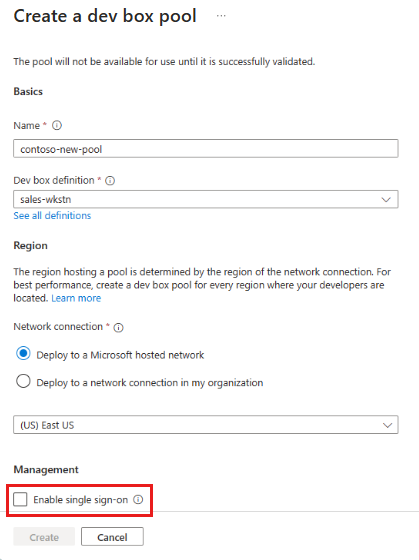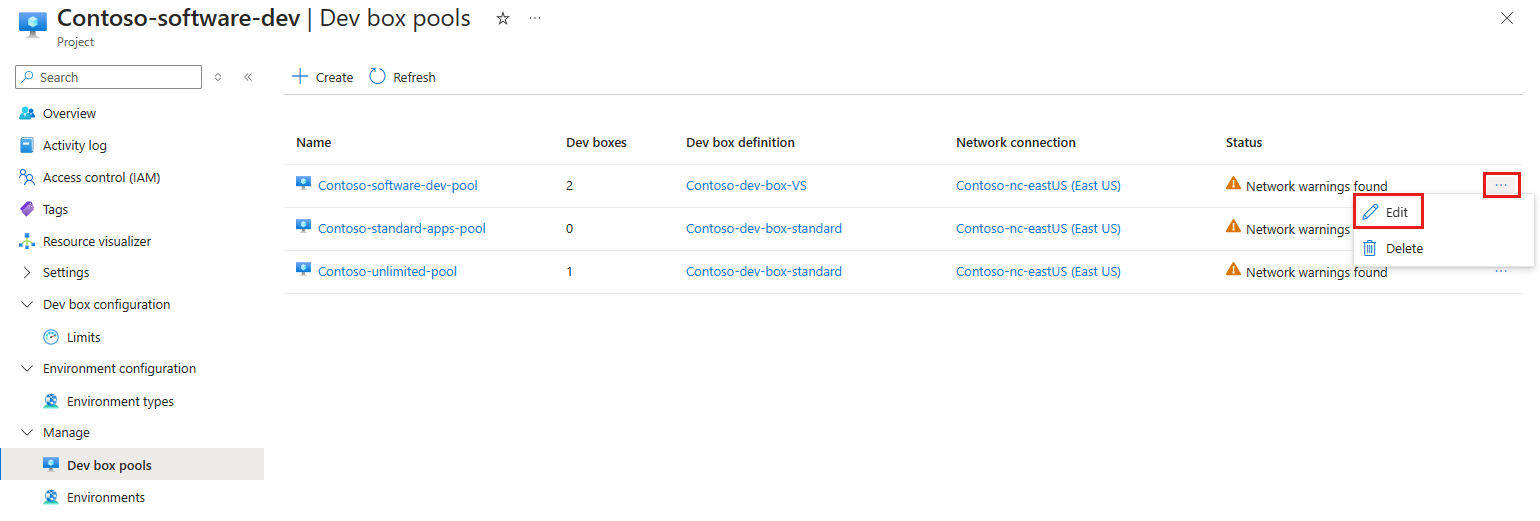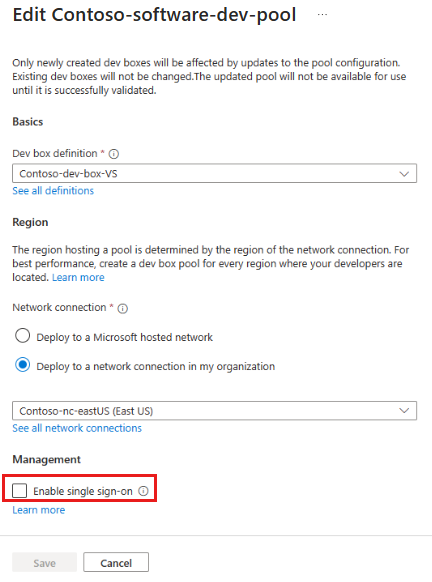개발 상자에 대해 Single Sign-On 사용
이 문서에서는 Microsoft Dev Box 풀의 Dev Box에 대해 SSO(Single Sign-On)를 사용하도록 설정하는 방법을 알아봅니다.
SSO를 사용하면 개발 상자에 연결할 때 자격 증명 프롬프트를 건너뛰고 Microsoft Entra 인증을 통해 Windows에 자동으로 로그인할 수 있습니다. Microsoft Entra 인증은 암호 없는 인증 및 타사 ID 공급자에 대한 지원을 포함하여 다른 이점을 제공합니다. 시작하려면 Single Sign-On 구성 단계를 검토합니다.
필수 조건
- 개발 상자에 대해 SSO를 사용하도록 설정하려면 조직에 대해 Single Sign-On을 구성해야 합니다. 자세한 내용은 Microsoft Entra ID 인증을 이용하여 Azure Virtual Desktop용 Single Sign-On 구성을 참조하세요.
개발 상자에 SSO 사용
Single Sign-On은 풀 수준에서 사용하도록 설정됩니다. Dev Box는 Microsoft Entra 조인 네트워크 및 Microsoft 호스팅 네트워크를 사용하는 Dev Box 풀에 대해 Single Sign-On을 지원하지만 Microsoft Entra 하이브리드 조인 네트워크를 사용하는 풀은 지원하지 않습니다.
풀에 대해 SSO를 사용하도록 설정하면 해당 풀에서 만들어진 모든 새 개발 상자는 SSO를 사용합니다. 기존 개발 상자는 기존 로그인 방법을 계속 사용합니다. 풀이나 기존 풀을 만들 때 개발 상자에 대해 Single Sign-On을 사용하도록 설정할 수 있습니다.
새 풀을 만들 때 SSO를 사용하도록 설정합니다.
풀을 만들 때 개발 상자에 대해 SSO를 사용하도록 설정하려면 다음 단계를 따릅니다.
Azure Portal에 로그인합니다.
검색 창에 프로젝트를 입력합니다.
결과 목록에서 프로젝트를 선택합니다.
풀을 만들려는 프로젝트를 선택합니다.
왼쪽 메뉴의 관리에서 개발 상자 풀을 선택합니다.
도구 모음에서 만들기를 선택합니다.
풀 만들기 페이지의 관리에서 SSO(Single Sign-On) 사용을 선택합니다.
새 풀에 대한 나머지 세부 정보를 입력한 다음 만들기를 선택합니다.
기존 풀에 SSO 사용
기존 풀의 개발 상자에 대해 SSO를 사용하도록 설정하려면 다음 단계를 따릅니다.
Azure Portal에 로그인합니다.
검색 창에 프로젝트를 입력합니다.
결과 목록에서 프로젝트를 선택합니다.
SSO를 사용하도록 설정하려는 풀이 포함된 프로젝트를 선택합니다.
왼쪽 메뉴의 관리에서 개발 상자 풀을 선택합니다.
SSO를 사용하도록 설정하려는 풀을 선택합니다.
풀 줄의 오른쪽 끝에서 ...를 선택한 다음 편집을 선택합니다.
풀 편집 페이지의 관리에서 SSO(Single Sign-On) 사용을 선택한 다음 저장을 선택합니다.
개발 상자에 SSO 사용 안 함
풀 편집 페이지에서 SSO(Single Sign-On) 사용 옵션을 선택 취소하여 언제든지 풀에 대해 SSO를 사용 중지할 수 있습니다.
기존 풀의 개발 상자에 대해 SSO를 사용하지 않도록 설정하려면 다음 단계를 따릅니다.
Azure Portal에 로그인합니다.
검색 창에 프로젝트를 입력합니다.
결과 목록에서 프로젝트를 선택합니다.
SSO를 사용하지 않도록 설정하려는 풀이 포함된 프로젝트를 선택합니다.
왼쪽 메뉴의 관리에서 개발 상자 풀을 선택합니다.
SSO를 사용하지 않도록 설정할 풀을 선택합니다.
풀 줄의 오른쪽 끝에서 ...를 선택한 다음 편집을 선택합니다.
풀 편집 페이지의 관리에서 SSO(Single Sign-On) 사용을 선택 취소한 다음 저장을 선택합니다.
풀에 대해 Single Sign-On을 사용하지 않도록 설정하면 해당 풀에서 만들어진 새 개발 상자에서 사용자에게 자격 증명을 묻는 메시지를 표시합니다. 기존 개발 상자는 계속해서 SSO를 사용합니다.
SSO 사용자 환경 이해
풀에 대해 Single Sign-On이 사용하도록 설정되면 로그온 환경은 다음과 같습니다.
Single Sign-On이 사용하도록 설정된 개발 상자에 처음 연결하는 경우 먼저 실제 컴퓨터에 로그인합니다. 그런 다음 Windows 앱 또는 개발자 포털과 같은 원격 데스크톱 클라이언트에서 개발 상자에 연결합니다. 개발 상자가 시작되면 자격 증명을 입력하여 개발 상자에 액세스해야 합니다.
다음에 Windows 앱을 통해 또는 개발자 포털을 통해 개발 상자에 연결할 때 자격 증명을 입력할 필요가 없습니다.
클라이언트 컴퓨터가 절전 모드로 전환되어 개발 상자에 대한 연결이 중단된 경우 문제를 설명하는 메시지가 표시되며 다시 연결 단추를 선택하여 다시 연결할 수 있습니다. 자격 증명을 다시 입력할 필요가 없습니다.